第八章 建立地震解释10.docx
《第八章 建立地震解释10.docx》由会员分享,可在线阅读,更多相关《第八章 建立地震解释10.docx(10页珍藏版)》请在冰豆网上搜索。
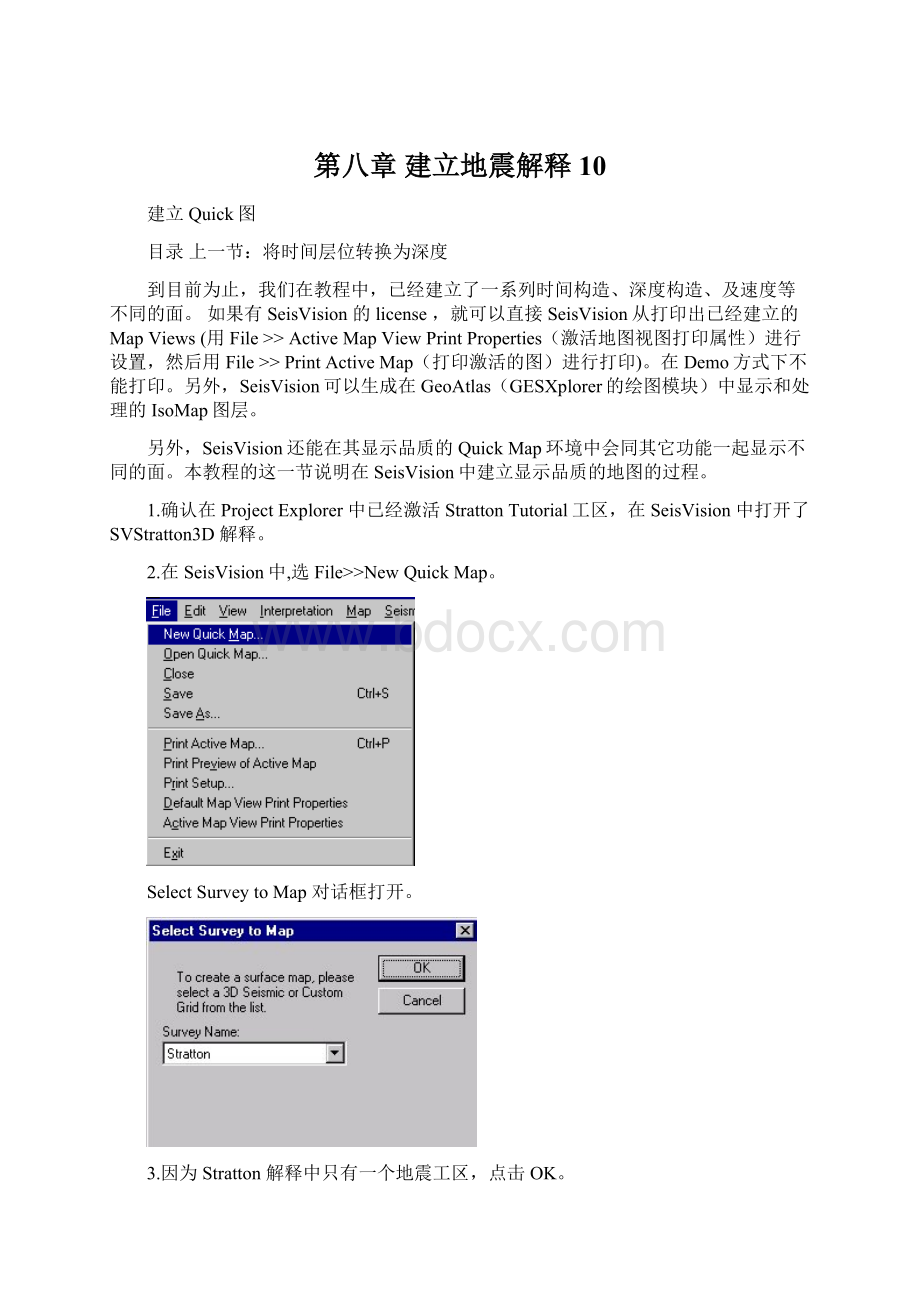
第八章建立地震解释10
建立Quick图
目录上一节:
将时间层位转换为深度
到目前为止,我们在教程中,已经建立了一系列时间构造、深度构造、及速度等不同的面。
如果有SeisVision的license,就可以直接SeisVision从打印出已经建立的MapViews(用File>>ActiveMapViewPrintProperties(激活地图视图打印属性)进行设置,然后用File>>PrintActiveMap(打印激活的图)进行打印)。
在Demo方式下不能打印。
另外,SeisVision可以生成在GeoAtlas(GESXplorer的绘图模块)中显示和处理的IsoMap图层。
另外,SeisVision还能在其显示品质的QuickMap环境中会同其它功能一起显示不同的面。
本教程的这一节说明在SeisVision中建立显示品质的地图的过程。
1.确认在ProjectExplorer中已经激活StrattonTutorial工区,在SeisVision中打开了SVStratton3D解释。
2.在SeisVision中,选File>>NewQuickMap。
SelectSurveytoMap对话框打开。
3.因为Stratton解释中只有一个地震工区,点击OK。
出现MapControl对话框,打开Main标签。
4.在Main标签上不要改变任何设置,点击SurfaceData标签。
5.在ImportfromInterpretation(从解释输入)组框中,点击MainSurface按钮。
出现ExtractSurface对话框。
6.在DataType之下,选HorizonTime,出现HorizonName和TimeUnits列表框。
7.在HorizonName之下,选B46,并接受默认的TimeUnits(毫秒milliseconds)。
8.点击OK。
9.点击Wells标签。
10.在TextAnnotation(下一条注释)之下,Line2选Operatorname;Line3选WellNumberLine1保持blank(空白)。
11.将TextSize增加为0.5cm。
12.点击ImportWellsfromInterpretation(从解释输入井)。
当输入过程完成后,出现一个信息框。
13.点击OK关闭信息框。
14.在MapControl对话框上接受其它默认,然后点击Close。
在图的绘制过程中出现一个简要信息框。
当该框关闭时,一幅新图出现在一个打开的窗口中。
15.File>>Save,或CtrlS选保存图。
在工区文件夹中找到SVStratton3D文件夹(这里实际是默认的)。
16.Filename输入B46TimeStructure然后点击Save.(图的扩展名自动添加。
)
保存的图可随时打开,即使是在不同的工区中。
然而,保存的图只有在其源工区中才可以更新。
注:
如果有SeisVisionlicense,还可以用File>>PrintQuickMap控制来打印图(Demo方式下不能打印图。
.)
当一幅QuickMap为激活窗口时,在SeisVision菜单条中QuickMap菜单是可用的。
AdjustQuickMap命令重新打开MapControl对话框。
还有各种的缩放控制让你控制图的窗口显示。
17.选QuickMap>>AdjustQuickMap.
18.在MapControl对话框的Main标签上,将MainDataPresentation的内容改为ContourLine。
注意现在AuxiliaryDataPresentation下拉框可以使用了。
19.在AuxiliaryDataPresentation(辅助数据显示)之下,选ColorDensity(颜色密度)。
20.点击SurfaceData标签。
21.在ImportfromInterpretation组框中点击MainSurface按钮。
出现ExtractSurfaceData对话框。
注意原来选择的HorizonTime,B46,和Milliseconds都保存下来了。
点击OK,不要改变这些选择。
22.在ImportfromInterpretation组框中点击AuxiliarySurface(辅助面)按钮。
23.在ExtractSurface(提取面)对话框中,DataType(数据类型)选HorizonAmplitude(水平振幅);DataSub-Type(数据子类型)选Maximumamplitude(最大振幅),而HorizonName(层位名称)选B46。
24.点击OK关闭ExtractSurface对话框。
25.在MapControl对话框中接受其它默认不作改变,然后点击Close。
出现新图。
26.选File>>SaveAs,将新图命名为B46TimeStructure-MaximumAmplitude,然后点击Save。
你可以为已经在SeisVision中产生的任何面建立各种图件,其它还可以选择添加地震剖面位置和人文地理信息(用从GeoAtlas或Landmark应用软件中建立的Landmark元文件)、修改网格参数和注释及曲线间隔和比例尺等。
27.如果需要,建立B46顶面的另外的图。
28.关闭所有QuickMap显示(如果QuickMap被激活,菜单项有所改变)。
目录下一节:
属性(振幅、相位等)分析